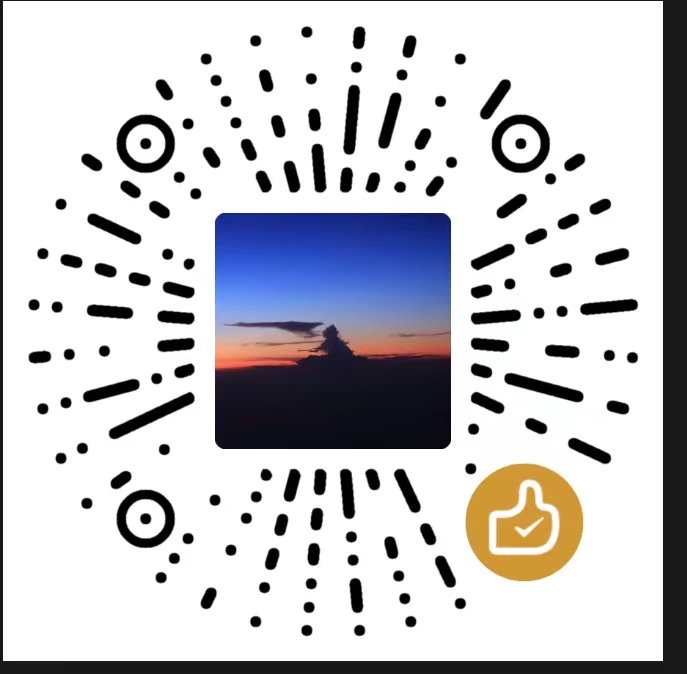删除Mac设置中无用的允许在后台项目
文章摘要
GPT 4
前言
在Mac中,一些软件会在后台中加入“允许在后台”项目,但在删除软件后,它们往往不会去自觉删除,专门让果粉去擦屁股(黑,真tm黑啊)
今天在删除Chrome后,我就遇到了这种情况 (如图所示的Google Updater项目)。
写下此篇以记录过程,希望对读者有用。
具体步骤
终端运行命令
终端运行如下命令
1 | sudo -- bash -c 'echo " - $(date) -"; while IFS= read -r eachPlist; do echo "-$eachPlist"; /usr/bin/defaults read "$eachPlist"; done <<< "$(/usr/bin/find /Library/LaunchDaemons /Library/LaunchAgents ~/Library/LaunchAgents /private/var/root/Library/LaunchAgents /private/var/root/Library/LaunchDaemons -name "*.plist")"; /usr/bin/defaults read com.apple.loginWindow LogoutHook; /usr/bin/defaults read com.apple.loginWindow LoginHook' > ~/Desktop/launch.txt |
按下回车后会要求输入密码,这里输入自己的登录密码即可
运行完毕终端会有如下输出:
同时桌面上会生成文件launch.txt
打开文件
打开文件launch.txt
分析文件
可以看见Chrome的项目位置就在文件中
删除项目!
打开访达
使用 前往
前往具体用法不会的自己百度
前往文件夹
1
首先前往/Users/你的用户名/Library/LaunchAgents/文件夹
将目录下你需要删除的项目删除(没错,选中以后直接拖到废纸篓,再清空废纸篓)
2
前往/Users/用户名/Library/
如果想删的方便的话,直接将整个Google文件夹删除,如果有保留部分文件需求,请参照launch.txt里的路径删除项目,这里博主直接将整个Google文件夹删除。
直接移到废纸篓,并清空废纸篓,至此删除过程结束。
验证
再次打开设置,打开通用>登陆项,可以看到无用的允许在后台项目已经消失。
参考资料
本文是原创文章,采用CC BY-NC-SA 4.0协议,完整转载请注明来自Teror
评论 ()